upptäcka videor som inte spelas upp på Mac dator kan vara frustrerande, med olika faktorer som bidrar till uppspelningsproblem. Från inkompatibla format till mjukvarufel är det viktigt att felsöka grundorsaken. Den här guiden utforskar vanliga orsaker bakom videouppspelningsproblem på Mac-system. Det ger praktiska lösningar för att säkerställa en sömlös tittarupplevelse. Upptäck problemen, lär dig effektiv felsökning och förbered din Mac för oavbruten videouppspelning. Utan vidare, låt oss börja!
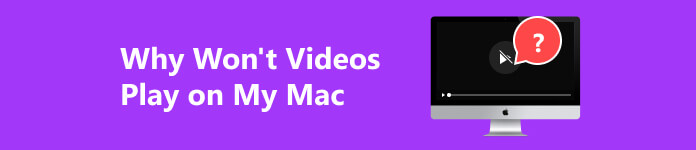
- Del 1. Olika Mac-stödda videoformat
- Del 2. Varför spelas inte videor på Mac?
- Del 3. Lösningar för att fixa videor som inte spelas upp på Mac
- Del 4. Vanliga frågor om videor som inte spelas på Mac
Del 1. Olika Mac-stödda videoformat
Macintosh-system har robust kompatibilitet med olika videoformat, vilket ger användarna flexibilitet för mediekonsumtion och skapande. Här är en kortfattad lista över olika videoformat som stöds av Mac:
- • MOV (QuickTime Movie) : Ett inbyggt Mac-format för videoredigering och uppspelning.
- • MP4 (MPEG-4) : Ett mångsidigt format som är kompatibelt med Mac och många enheter, vilket säkerställer sömlös delning.
- • M4V: Liknar MP4, som vanligtvis används för iTunes och Apple-enheter, håller hög kvalitet.
- • AVI (Audio Video Interleave) : Stöds brett på Mac för dess mångsidighet över plattformar.
- • HEVC (H.265) : Högeffektiv videokomprimering. Nyare Mac-datorer utmärker sig när det gäller att spela detta format.
- • VP9: Ett videokomprimeringsformat som alltmer stöds för streaming av hög kvalitet.
- • WebM: Ett webbvänligt format som stöds av Mac-webbläsare för videouppspelning online.
- • MKV (Matroska) : Ett containerformat som är kompatibelt med vissa Mac-spelare, som innehåller olika ljud- och videoströmmar.
Del 2. Varför spelas inte videor på Mac?
Att stöta på svårigheter med att spela upp videor på din Mac kan vara förvirrande, eftersom det innebär att navigera genom en labyrint av potentiella problem. Olika faktorer bidrar till detta problem som du inte visste fanns. Här är en mer detaljerad utforskning av några av de vanligaste orsakerna till att videor kanske inte spelas upp smidigt på din Mac:
- • Format som inte stöds: Din standardmediaspelare eller -system kanske inte stöder det specifika videoformatet.
- • Utdaterad mjukvara: En föråldrad mediaspelare eller operativsystem kan behöva fler funktioner för sömlös videouppspelning.
- • Skadad videofil: Om videon är skadad eller skadad kan den vägra att spelas upp.
- • Hårdvaruaccelerationsproblem: Problem med grafikdrivrutiner eller hårdvaruaccelerationsinställningar kan påverka smidig videouppspelning.
- • Otillräckliga systemresurser: Att köra flera resurskrävande applikationer samtidigt kan anstränga ditt system och påverka videouppspelningen.
- • Nätverksproblem: Långsam eller instabil internetanslutning kan leda till buffring eller uppspelningsavbrott, särskilt för onlineströmmande videor.
- • Codec Inkompatibilitet: Brist på nödvändiga video-codecs kan hindra din mediaspelares förmåga att avkoda och spela upp specifika videoformat.
Del 3. Lösningar för att fixa videor som inte spelas upp på Mac
1. Använd en professionell videofixare
Som nämnts i orsakerna till varför videor inte spelas upp på Mac ovan, är en orsak skadad video. Om din video är skadad kan du fixa det med hjälp av Apeaksoft Video Fixer. Det är en robust programvara som kan hjälpa dig att återställa videor, så du behöver inte göra om eller redigera dem från början. Dessutom kan verktyget reparera videor inspelade från olika enheter, som kameror, CCTV, dashcams, webbkameror och mer. Du kan också installera programvaran på Windows och Mac för en problemfri process.
steg 1Ladda ner Apeaksoft Video Fixer
Installera programvaran med hjälp av Gratis nedladdning knappen nedan. Gå igenom kommandoprompterna tills du helt får programvaran. Efter det kommer verktyget att dyka upp på din dator.
steg 2Importera videor till programvaran
Lägg nu till den skadade videon till den vänstra delen av verktygets gränssnitt genom att trycka på + ikon. När du har gjort det, använd samma metod för att ladda upp referensvideon i det högra avsnittet.
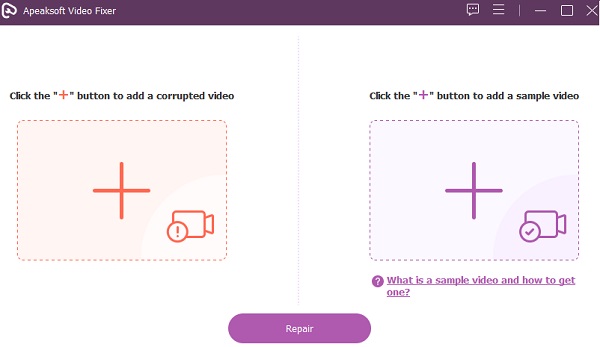
steg 3Starta reparationsprocessen
Därefter kommer du att se videorna som laddats upp helt. Klicka sedan på Reparera knappen under videorna för att starta reparationsprocessen. Detta tar bara några sekunder, så du behöver inte lämna din dator under processen.
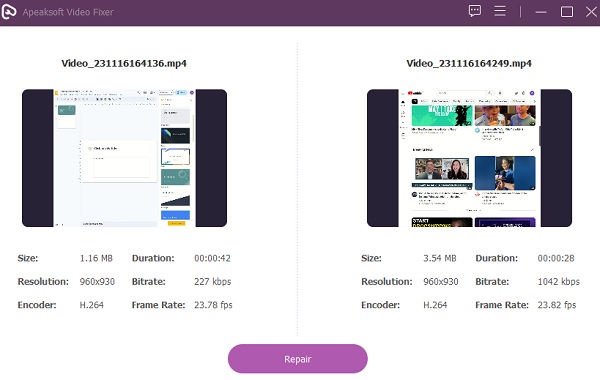
steg 4Spela upp den fasta videon
När processen är framgångsrik kan du spara videon direkt eller klicka på Förhandsvisning knappen för att spela och granska den övergripande produktionen. När du är klar, tryck Save för att behålla videon i en specifik mapp.
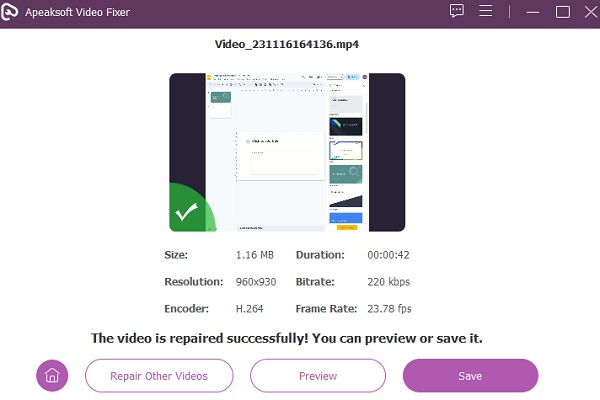
steg 5Leta upp den sparade videon
Om du vill se videon på din dator, leta upp den i den mapp du ställer in. Sedan kan du organisera, byta namn på, spela upp och redigera det enligt dina önskemål.
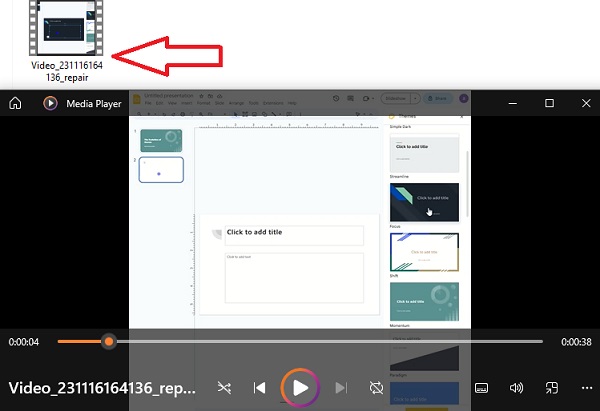
2. Aktivera JavaScript på Safari
Av säkerhetsskäl kan din webbläsare ibland inaktivera JavaScript, ett viktigt skriptspråk som är viktigt för olika webbläsarinteraktioner, särskilt videouppspelning online. Om du har problem med videouppspelning på din Mac och undrar varför videor inte spelas, kan inaktiveringen av JavaScript vara den bakomliggande orsaken. Följ stegen nedan för att lösa det här problemet.
steg 1 Leta upp och öppna Safari applikation på din Mac. Navigera sedan till preferenser alternativet i webbläsaren Safari. Det finns vanligtvis i den översta menyraden under Safari-menyn.
steg 2 För att komma åt specifika webbläsarinställningar, klicka på Säkerhet fliken i menyn Inställningar. Leta upp JavaScript alternativet på fliken Säkerhet.
steg 3 Förbättra din surfupplevelse genom att se till rutan bredvid Aktivera JavaScript är markerad eller markerad. Det här steget aktiverar JavaScript-funktionalitet och kan åtgärda problem med videouppspelning.
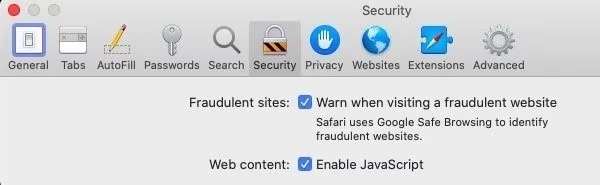
3. Granska Internetanslutning
När jag stöter på att inga videor spelas upp på min Mac är det viktigt att först undersöka din internetanslutning. Långsamma eller instabila anslutningar kan störa den sömlösa strömningen av videor. Se till att din Wi-Fi- eller Ethernet-anslutning är stabil och fungerar korrekt. Överväg dessutom att starta om din router eller modem för att göra en Internetåterställning Mac. Du kan också göra en hastighetskontroll för att se din internethastighet. Denna steg-för-steg-utvärdering av din internetanslutning är grundläggande för att felsöka videouppspelningsproblem på din Mac, så att du kan njuta av oavbrutet onlineinnehåll sömlöst.
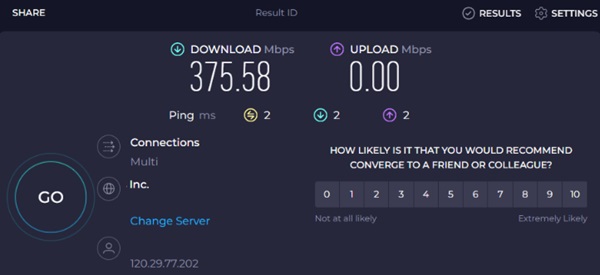
4. Rensa Safari Browser Cache
En annan lösning för att lösa problem med videouppspelning på din Mac är att rensa cache Safari Mac. Ackumulerade cachedata kan hindra smidig videoströmning. Rensa cacheminnet förbättrar webbläsarens prestanda och lindrar problem som hindrar videouppspelning, vilket säkerställer en smidigare och roligare tittarupplevelse online. Här är en guide för att rensa din Safari-webbläsares cache:
steg 1 Öppna rullgardinsmenyn i Safari och välj preferenser för att komma åt webbläsarinställningar. I det efterföljande fönstret, navigera till Advanced Open water fliken.
steg 2 Aktivera senare Visa utvecklingsmenyn alternativet i menyradens kryssruta. Stäng preferenser fönstret och öppna Utveckla rullgardinsmenyn.
steg 3 Välj Tom cache alternativet för att effektivt rensa cachad data i den här menyn. Detta kommer att förbättra webbläsarens prestanda och lösa potentiella problem som påverkar din onlineupplevelse.
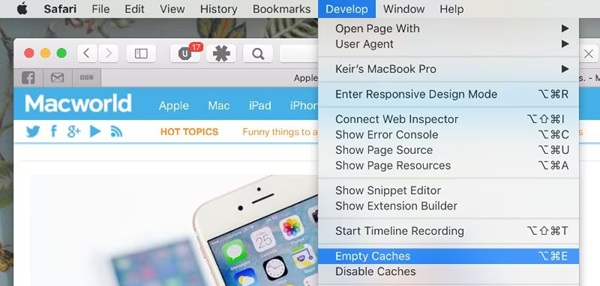
5. Skanna din macOS
För att lösa problem med videouppspelning på din Mac måste du se till att systemet är fritt från skadlig programvara. Använd pålitlig säkerhetsprogramvara för att initiera en omfattande skadlig skadlig sökning på din macOS. Denna undersökning hjälper till att identifiera och eliminera hot som stör normal funktion, inklusive videouppspelning. Välj också ett välrenommerat antivirusprogram, uppdatera dess definitioner och utför en fullständig genomsökning av systemet. Att skydda din Mac från skadlig programvara förbättrar den övergripande prestandan. Det skapar en miljö som bidrar till sömlös och oavbruten videouppspelning på din macOS-enhet.
Vidare läsning:Del 4. Vanliga frågor om videor som inte spelas på Mac
Varför spelar min MacBook inte upp YouTube-videor?
Det kan finnas flera anledningar till detta problem. Börja med att granska din internetanslutning för att säkerställa att den är stabil. Se dessutom till att din webbläsare är uppdaterad och stöder den senaste versionen av YouTube. Om problemen kvarstår, överväg att uppdatera din MacBooks operativsystem och leta efter motstridiga webbläsartillägg.
Hur rensar du spelarens cache på Mac?
För att rensa cacheminnet på en Mac, öppna webbläsaren du använder för att spela upp videor och navigera till dess inställningar eller preferenser. Leta efter alternativet att rensa webbinformation eller cache. Välj lämpligt tidsintervall eller välj att ta bort all cachad data. Starta om webbläsaren efter att ha rensat cacheminnet för att säkerställa att ändringarna träder i kraft.
Har Mac stöd för uppspelning av DVD-videor?
Nya Mac-modeller, särskilt de med Retina-skärmar, behöver ofta inbyggda DVD-enheter. Du kan dock använda externa DVD-enheter eller köpa en extern USB DVD-enhet för att spela DVD-videor på din Mac. Överväg att konvertera DVD-skivor till digitala format eller använda programvara från tredje part för att möjliggöra DVD-uppspelning.
Varför känner inte min MacBooks DVD-enhet igen skivor?
Om din MacBooks DVD-enhet inte känner igen skivor kan den optiska enhetens lins vara smutsig eller felaktig. Försök att rengöra linsen med en speciell rengöringsskiva eller tryckluft. Om problemet kvarstår, överväg att söka professionell hjälp eller byta ut DVD-enheten. Se till att skivan du försöker använda inte är repad eller skadad, eftersom detta också kan påverka igenkänningen.
Hur kan jag åtgärda ljudsynkroniseringsproblem när jag spelar upp videor på min MacBook?
Ljudsynkroniseringsproblem kan uppstå på grund av olika orsaker. Börja med att kontrollera om din mediaspelare och operativsystem är uppdaterade till de senaste versionerna. Se dessutom till att dina ljud- och videodrivrutiner är uppdaterade. Om problemet kvarstår kan justering av ljudsynkroniseringsinställningarna i mediaspelaren eller prova en alternativ spelare hjälpa till att lösa avvikelsen.
Slutsats
Olika faktorer kan bidra till problemet med att videor inte spelas upp på din Mac. Felsökning blir viktigt, från att använda en videofixer och potentiell JavaScript-aktivering till kontroll av internetanslutning och mer. Genom att systematiskt ta itu med dessa aspekter kan användare övervinna hinder för sömlös videouppspelning. Genom att genomföra noggranna skadliga skanningar stärker du dessutom din Mac mot potentiella störningar, vilket tillsammans säkerställer en mer njutbar och oavbruten multimediaupplevelse på din macOS-enhet. Dessutom, tack vare lösningarna i det här inlägget, finns det inga fler frågor om varför spelas inte videor upp på min Mac.



 iPhone Data Recovery
iPhone Data Recovery iOS-systemåterställning
iOS-systemåterställning IOS Data Backup & Restore
IOS Data Backup & Restore iOS-skärminspelare
iOS-skärminspelare MobieTrans
MobieTrans iPhone Transfer
iPhone Transfer iPhone Eraser
iPhone Eraser WhatsApp överföring
WhatsApp överföring iOS Unlocker
iOS Unlocker Gratis HEIC Converter
Gratis HEIC Converter iPhone platsväxlare
iPhone platsväxlare Android Data Recovery
Android Data Recovery Broken Android Data Extraction
Broken Android Data Extraction Android Data Backup & Restore
Android Data Backup & Restore Telefonöverföring
Telefonöverföring Dataåterställning
Dataåterställning Blu-ray-spelare
Blu-ray-spelare Mac Cleaner
Mac Cleaner DVD Creator
DVD Creator PDF Converter Ultimate
PDF Converter Ultimate Windows Password Reset
Windows Password Reset Telefonspegel
Telefonspegel Video Converter Ultimate
Video Converter Ultimate video~~POS=TRUNC
video~~POS=TRUNC Skärminspelare
Skärminspelare PPT till Video Converter
PPT till Video Converter Slideshow Maker
Slideshow Maker Gratis Video Converter
Gratis Video Converter Gratis skärminspelare
Gratis skärminspelare Gratis HEIC Converter
Gratis HEIC Converter Gratis videokompressor
Gratis videokompressor Gratis PDF-kompressor
Gratis PDF-kompressor Gratis Audio Converter
Gratis Audio Converter Gratis ljudinspelare
Gratis ljudinspelare Gratis Video Joiner
Gratis Video Joiner Gratis bildkompressor
Gratis bildkompressor Gratis bakgrundssuddare
Gratis bakgrundssuddare Gratis bilduppskalare
Gratis bilduppskalare Gratis vattenstämpelborttagare
Gratis vattenstämpelborttagare iPhone skärmslås
iPhone skärmslås Puzzle Game Cube
Puzzle Game Cube





